휴대폰 또는 PC에서 줌 프로필 사진을 제거하는 방법

Zoom 프로필 사진을 제거하는 방법과 그 과정에서 발생할 수 있는 문제를 해결하는 방법을 알아보세요. 간단한 단계로 프로필 사진을 클리어하세요.
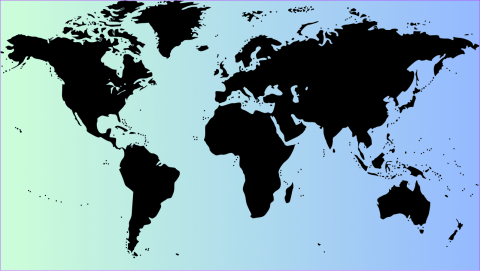
Google 지도는 그 기능 덕분에 가장 인기 있는 지도 앱 중 하나입니다 . 모든 기능 중에서 Google 지도에서 GPS 좌표를 얻을 수도 있다는 것을 알고 계셨나요? 이는 장소를 쉽게 찾을 수 있도록 도와주는 지도의 기본 기능입니다.
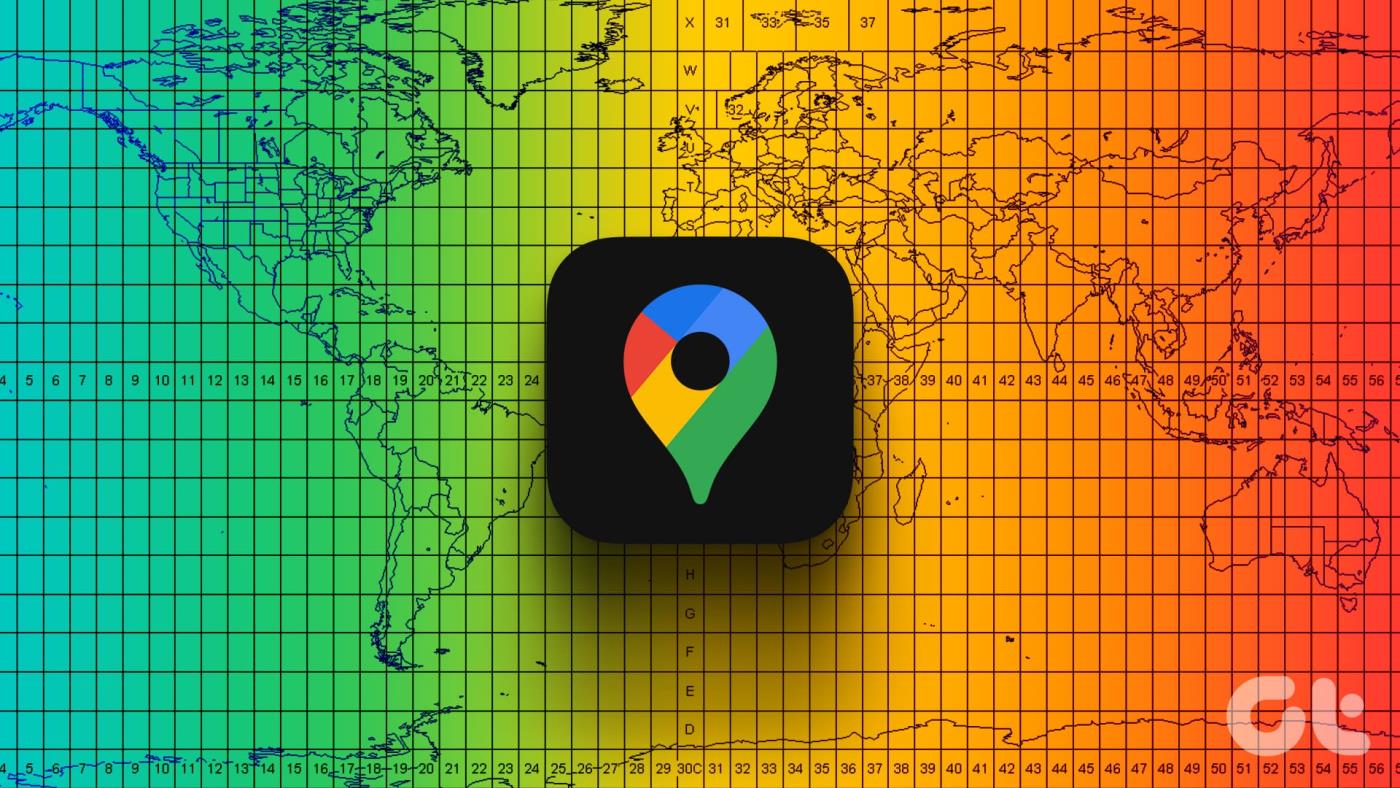
장소를 공유하는 것은 쉽지만, 특히 해당 장소가 앱에 표시되지 않는 경우 Google 지도에서 장소의 GPS 좌표를 찾는 방법을 여전히 모르는 사람이 많습니다. 이것이 바로 이 가이드에서 우리가 당신을 도울 것입니다.
또한 읽어 보세요: Google 지도 몰입형 보기를 사용하는 방법
GPS나 지도 좌표는 사람들이 오랫동안 내비게이션을 위해 사용해 왔던 것입니다. 좌표는 해당 지리적 위치에 고유한 영숫자 문자(경도와 위도로 구성)의 조합으로 표현됩니다.
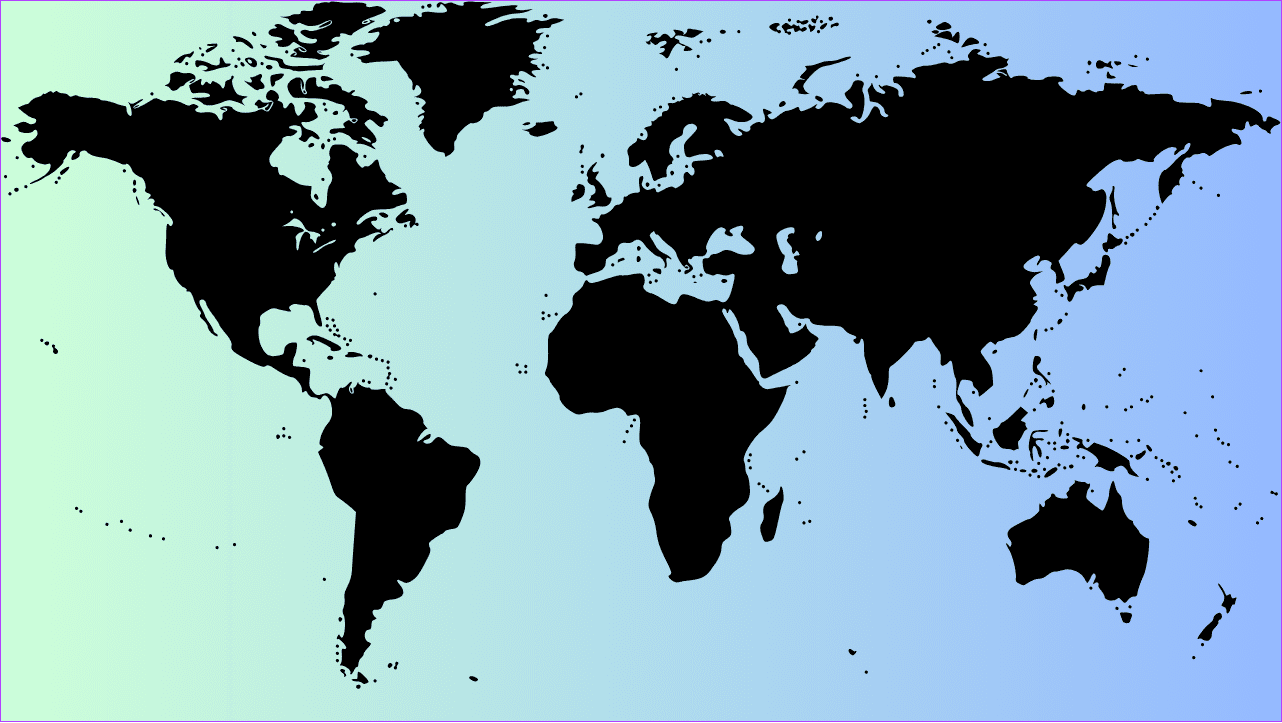
경도선은 북극에서 남극으로 가고, 위도선은 동쪽에서 서쪽으로 갑니다. Google 지도에서는 십진수로 표시됩니다. 예는 다음과 같습니다. 26.91248, 75.75114 – 첫 번째 숫자 세트는 위도이고 두 번째 세트는 경도입니다. 그러나 DMS(십진수, 분, 초) 형식도 얻을 수 있습니다(이 가이드에 표시됨).
읽어보기: Google 지도를 오프라인으로 사용하는 방법
Google 지도에서 경도와 위도를 얻으려면 다음 단계를 따르세요.
1단계: Google 지도 앱을 열고 > 핀이 떨어졌다는 팝업이 나타날 때까지 좌표를 찾으려는 위치를 길게 탭합니다.
참고 : iPhone 또는 iPad를 사용하는 경우 해당 지역 근처의 라벨이 없는 위치를 길게 누르세요.
2단계: Android에서 이 페이지를 확장하여 장소의 좌표를 확인하세요. iPhone이나 iPad를 사용하는 경우 동일한 팝업에 좌표가 표시됩니다.
3단계: 좌표를 탭하여 복사하고 선호하는 메시지 앱을 통해 공유하세요.
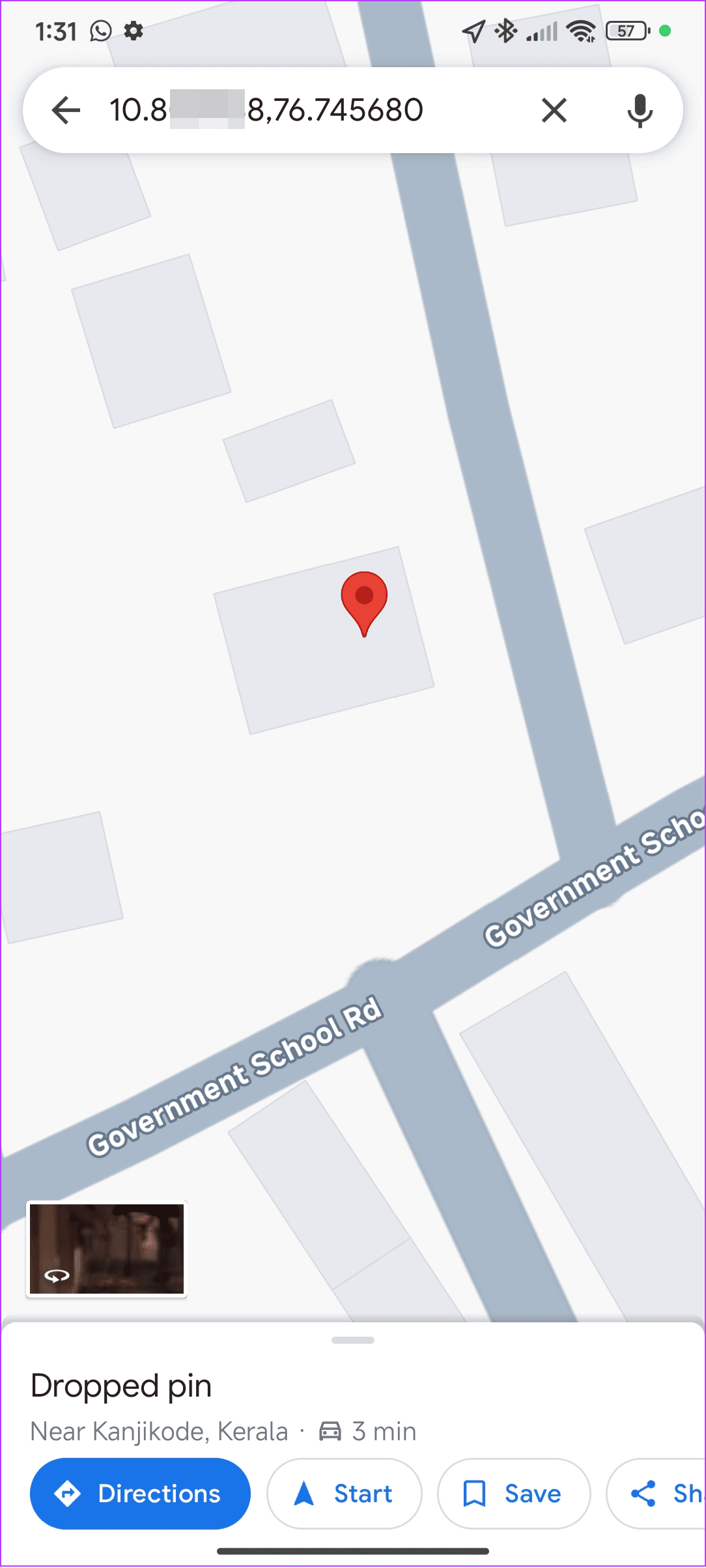

1단계: 아래 링크를 사용하여 Google 지도를 엽니다.
2단계: 필요한 경우 확대하여 장소를 찾거나 검색창에서 장소를 검색합니다.
3단계: 이제 해당 위치를 마우스 오른쪽 버튼으로 클릭하세요. 메뉴 옵션 상단에 좌표가 소수점 단위로 표시됩니다.
4단계: 좌표를 클릭하여 복사하고 원하는 사람과 공유하세요.
팁 : 좌표에 DMS 형식을 사용하려면 Google 지도의 검색창에 좌표를 붙여넣고 Enter 키를 누르세요.
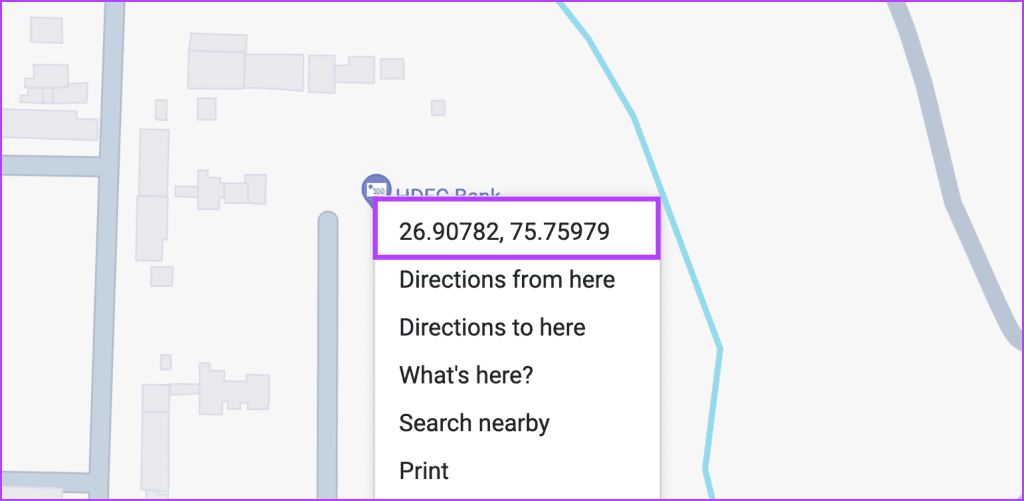
추가 내용: Google 지도에서 거리와 면적을 측정하는 방법
이제 Google 지도에서 좌표를 검색하는 방법을 알았으니 좌표로 위치를 찾아보겠습니다.
또한 읽어 보세요: Google 지도에서 전화번호로 누군가의 위치를 찾는 방법
Google 지도 좌표를 다른 곳에서도 사용할 수 있나요?
예. GPS 좌표는 사용하는 지도 앱에 따라 변경되지 않습니다. 이는 세계적으로 인정받는 표준이며 다른 모든 지도 앱이나 기존 지도에서 사용할 수 있습니다.
이제 Google 지도에서 GPS 좌표를 얻는 방법을 알았으므로 원하는 장소를 찾거나 공유하는 것이 더 쉬워질 것입니다. 제안이나 문의사항이 있으면 댓글로 알려주시기 바랍니다.
Zoom 프로필 사진을 제거하는 방법과 그 과정에서 발생할 수 있는 문제를 해결하는 방법을 알아보세요. 간단한 단계로 프로필 사진을 클리어하세요.
Android에서 Google TTS(텍스트 음성 변환)를 변경하는 방법을 단계별로 설명합니다. 음성, 언어, 속도, 피치 설정을 최적화하는 방법을 알아보세요.
Microsoft Teams에서 항상 사용 가능한 상태를 유지하는 방법을 알아보세요. 간단한 단계로 클라이언트와의 원활한 소통을 보장하고, 상태 변경 원리와 설정 방법을 상세히 설명합니다.
Samsung Galaxy Tab S8에서 microSD 카드를 삽입, 제거, 포맷하는 방법을 단계별로 설명합니다. 최적의 microSD 카드 추천 및 스토리지 확장 팁 포함.
슬랙 메시지 삭제 방법을 개별/대량 삭제부터 자동 삭제 설정까지 5가지 방법으로 상세 설명. 삭제 후 복구 가능성, 관리자 권한 설정 등 실무 팁과 통계 자료 포함 가이드
Microsoft Lists의 5가지 주요 기능과 템플릿 활용법을 통해 업무 효율성을 40% 이상 개선하는 방법을 단계별로 설명합니다. Teams/SharePoint 연동 팁과 전문가 추천 워크플로우 제공
트위터에서 민감한 콘텐츠를 보는 방법을 알고 싶으신가요? 이 가이드에서는 웹 및 모바일 앱에서 민감한 콘텐츠를 활성화하는 방법을 단계별로 설명합니다. 트위터 설정을 최적화하는 방법을 알아보세요!
WhatsApp 사기를 피하는 방법을 알아보세요. 최신 소셜 미디어 사기 유형과 예방 팁을 확인하여 개인 정보를 안전하게 보호하세요.
OneDrive에서 "바로 가기를 이동할 수 없음" 오류를 해결하는 방법을 알아보세요. 파일 삭제, PC 연결 해제, 앱 업데이트, 재설정 등 4가지 효과적인 해결책을 제공합니다.
Microsoft Teams 파일 업로드 문제 해결 방법을 제시합니다. Microsoft Office 365와의 연동을 통해 사용되는 Teams의 파일 공유에서 겪는 다양한 오류를 해결해보세요.








